Una dintre cele mai mari atracții ale Apple Ceasul este posibilitatea de a folosi diferite sfere care, combinate cu curelele, iti permit sa iti transformi ceasul si sa-l adaptezi mereu la situatia sau ora din zi in care te gasesti. Cum ai ramane daca ti-am spune ca aceasta schimbare de sfera se poate face automat? Citiți mai departe și aflați cum.

Cum se face cu aplicația Comenzi rapide
Apple a Watch se concentrează pe capacitatea de a acoperi multe nevoi ale utilizatorilor datorită funcții multiple poate efectua. De la numărarea caloriilor, înregistrarea diferitelor tipuri de antrenament, a fi ceasul cu alarmă, a suna prin telefon sau a gestiona toate notificările de pe dvs. iPhone.
Cu toate acestea, Apple Watch este încă un ceas pe care utilizatorii îl poartă mereu la încheietura mâinii și, prin urmare, este iremediabil un articol de modă care are avantajul de a fi complet personalizabil . În primul rând, aveți la dispoziție un număr mare de curele, dar mai presus de toate, varietatea de sfere ale Apple Watch este extraordinară, permițând utilizatorilor să le adapteze întotdeauna după bunul plac.
Ei bine, există o modalitate foarte simplă de a face fețele Apple Watch se schimbă automat la un anumit moment al zilei, fără să fii nevoit să atingi nimic. Pentru a putea face acest lucru, da, trebuie să aveți iPhone-ul dvs., deoarece procesul se va face prin aplicația Comenzi rapide. Iată pașii.
- Deschideți aplicația Comenzi rapide pe iPhone.
- Du-te la Automatizare tab.
- Apasă pe " + pictograma ” din partea dreaptă sus a ecranului.
- Selectați Creați automatizare personală .
- Faceți clic pe Ora de Zi Și selectați timp vrei să-ți schimbe Apple Watch-ul. De asemenea, va trebui să selectați dacă doriți ca această automatizare să aibă loc în fiecare zi, doar anumite zile ale săptămânii sau doar anumite zile ale lunii. Când ați terminat, faceți clic pe Următorul.
- Faceţi clic pe Adăugați acțiune , introduceți în motorul de căutare „Apple Watch” și selectați Definiți sfera .
- Faceți clic pe cuvântul ” sferă " și selectați-l pe cel dorit să fie setat la ora marcată.
- Clic Pagina Următoare → .
- Debifați opțiunea „Solicitare confirmare”. și faceți clic OK .
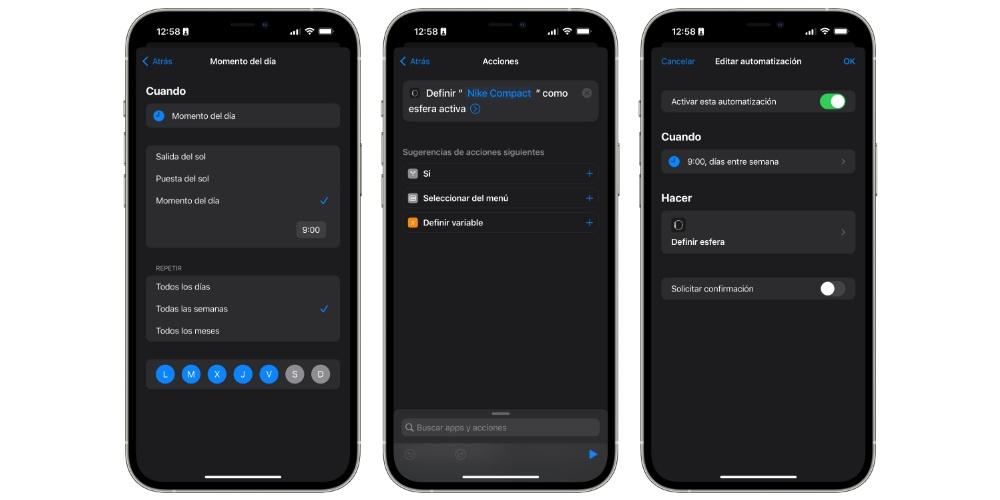
Va fi vreodată posibil să o faci nativ?
În ciuda faptului că pașii pe care v-am lăsat anterior, care sunt cei pe care trebuie să îi urmați pentru a putea efectua automatizarea respectivă, sunt foarte simpli, pot exista anumiți utilizatori care se întreabă dacă această acțiune de schimbare a sferelor Apple Watch nu o face automat. Se poate face nativ și într-un mod și mai simplu, fără a fi nevoie să faceți o comandă rapidă pentru el.

Realitatea este că, pentru moment, aceasta este ceva ce Apple nu a furnizat către utilizatori. Cu toate acestea, acest proces a devenit popular în întreaga comunitate de utilizatori Apple Watch, deoarece este evident foarte util să poți adapta cadranul la fiecare moment al zilei sau chiar al săptămânii. Prin urmare, nu putem exclude că, având în vedere popularitatea pe care a dobândit-o, Apple va activa o funcție în versiunile viitoare de watchOS care permite ca această acțiune să fie efectuată mai ușor și fără a fi nevoie să apelați la aplicația Shortcuts.